Sommaire
Deux méthodes très simples pour télécharger de la musique sur iPhone 6, iPhone 6 Plus et les générations ultérieures.
Pouvez-vous télécharger de la musique gratuite sur iPhone ?
Apple vous propose des moyens de télécharger de la musique directement sur iPhone , mais aucun d'eux n'est gratuit. Par exemple, vous pouvez télécharger de la musique de l'iTunes Store sur votre iPhone à condition d'acheter la chanson ou l'album. Vous pouvez également télécharger de la musique sur votre iPhone après vous être abonné à Apple Music.
Alors, existe-t-il une méthode pour télécharger gratuitement de la musique sur iPhone, que ce soit l’iPhone 6, l’iPhone 8 ou les derniers modèles d’iPhone ? La réponse est « Oui » absolu. Avec l'aide de certains téléchargeurs de musique pour iPhone, vous pouvez télécharger de la musique sur votre iPhone depuis Internet.
Certains conseils issus des résultats de recherche prétendent être gratuits, mais en réalité ils ne le sont pas. Ici, je vais vous montrer deux méthodes pour télécharger de la musique gratuite sur ou vers votre iPhone 6/iPhone 6 Plus et plus directement.
Méthode 1. Comment télécharger de la musique gratuite sur iPhone 6/6 Plus avec Audiomack
Comme mentionné, certains des outils de téléchargement de musique « gratuits » ne sont pas vraiment gratuits. Mais Audiomack est une exception. Avec Audiomack, vous pouvez diffuser et télécharger gratuitement des chansons, des albums et des listes de lecture. Ensuite, vous pouvez profiter de la musique hors ligne sans connexion réseau.
Pour télécharger gratuitement de la musique sur iPhone 6 ou modèles ultérieurs :
Étape 1. Accédez à l'App Store sur votre iPhone.
Étape 2. Recherchez « Audiomack » et téléchargez l'application sur votre appareil.
Étape 3. Ouvrez Audiomack et recherchez les chansons que vous souhaitez obtenir gratuitement. (Vous pouvez soit trouver l'élément dans les listes, soit rechercher la chanson.)
Étape 4. Cliquez sur l'icône « Télécharger » à côté de la chanson pour télécharger gratuitement de la musique sur votre iPhone.
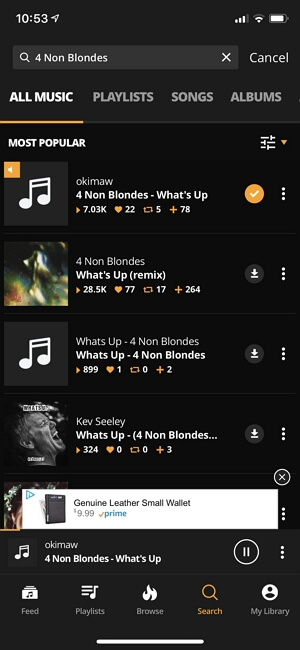
Méthode 2. Comment télécharger de la musique sur iPhone directement depuis Internet
L'application mobile pour iOS vous permet d'obtenir de la musique directement sur votre iPhone 6 ou iPhone 6 Plus. Un autre moyen éprouvé de télécharger de la musique sur votre iPhone consiste à utiliser un téléchargeur vidéo et audio de bureau, comme EaseUS MobiMover .
EaseUS MobiMover est à la fois un outil de transfert de données iOS et un téléchargeur vidéo et audio. Avec cet outil installé sur votre ordinateur, vous pouvez :
- Transférer des données entre deux iDevices ou entre un iDevice et un ordinateur
- Téléchargez des vidéos de YouTube , Twitter, Facebook, Dailymotion sur un ordinateur ou un iPhone/iPad
- Téléchargez de la musique et d'autres fichiers audio depuis Internet vers un PC/Mac ou un iPhone/iPad
Tant que vous pouvez obtenir l'URL de la vidéo ou de l'audio, vous pouvez l'enregistrer sur votre ordinateur ou votre iDevice avec le téléchargeur de musique. De plus, si vous avez téléchargé de la musique sur votre PC ou Mac, cet outil vous aidera à ajouter de la musique sur iPhone depuis l'ordinateur.
Selon vos besoins, vous pouvez télécharger de la musique sur votre ordinateur ou votre appareil mobile. Puisque vous souhaitez télécharger de la musique sur votre iPhone, vous devez définir votre appareil iOS comme appareil cible avant de télécharger de la musique.
Voyons comment télécharger de la musique depuis SoundCloud avec EaseUS MobiMover pour enrichir votre collection musicale. Vous pouvez appliquer la même méthode pour obtenir de la musique à partir d’autres sites Web.
Pour télécharger de la musique directement sur iPhone :
Étape 1. Lancez EaseUS MobiMover, accédez à « Video Downloader » et choisissez un emplacement pour héberger les fichiers audio que vous souhaitez télécharger sur votre ordinateur.

Étape 2. Copiez l'URL de la musique que vous trouvez sur SoundCloud ou sur d'autres sites Web de partage audio et collez-la dans la barre « Télécharger », puis appuyez sur le bouton « Télécharger ».

Étape 3. Ensuite, MobiMover analysera rapidement l'URL et téléchargera les chansons sur votre ordinateur ou iPhone. Une fois terminé, vous pourrez retrouver l'audio dans le dossier sélectionné sur votre ordinateur ou iPhone.

Après avoir téléchargé de la musique sur votre iPhone 6 ou iPhone 6 Plus, vous pouvez désormais écouter de la musique.
L'essentiel
C'est pratique pour télécharger de la musique sur un iPhone à condition de trouver l'outil adéquat. Généralement, deux choix s'offrent à vous :
- Téléchargez de la musique sur iPhone avec des applications mobiles
- Téléchargez de la musique sur iPhone depuis Internet avec des téléchargeurs audio
Utilisez la méthode que vous préférez pour transférer la musique sur votre iPhone 6, iPhone 6 Plus ou d'autres modèles d'iPhone.
Cette page vous a-t-elle été utile ?
Mis à jour par Nathalie
Nathalie est une rédactrice chez EaseUS depuis mars 2015. Elle est passionée d'informatique, ses articles parlent surtout de récupération et de sauvegarde de données, elle aime aussi faire des vidéos! Si vous avez des propositions d'articles à elle soumettre, vous pouvez lui contacter par Facebook ou Twitter, à bientôt!
Articles liés
-
Logiciel gratuit pour transférer de la musique vers iPhone ou d'iPhone vers un ordinateur
![author icon]() Arnaud/14/10/2025
Arnaud/14/10/2025 -
Comment imprimer des photos HEIC sur Windows et Mac
![author icon]() Arnaud/14/10/2025
Arnaud/14/10/2025 -
Comment transférer les données de l'iPhone 4/5/6 à l'iPhone 8 en 4 Méthodes
![author icon]() Lionel/14/10/2025
Lionel/14/10/2025 -
Impossible de télécharger des applications dans iOS 12/11 sur iPhone et iPad ? Solution ici !
![author icon]() Lionel/14/10/2025
Lionel/14/10/2025
EaseUS MobiMover

Transfert et sauvegarde de données en un clic !
Prend en charge iOS et Android
Transférer maintenantSujets tendance
Conseils pour transfert iOS
- Transférer des fichiers de l'iPhone vers le PC
- Transférer des données d'un iPhone cassé vers un nouvel iPhone
- Sauvegarder iPhone sans iTunes
- Transférer des fichiers d'un Mac à un iPad
- Supprimer des applications sur iPhone et iPad
- Transférer WhatsApp d'un iPhone à un autre
- Convertir HEIC en JPG par lots
- Télécharger des vidéos Youtube sur iPad





